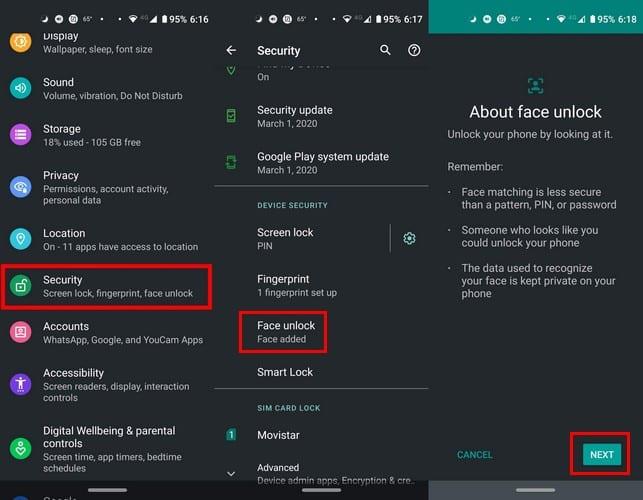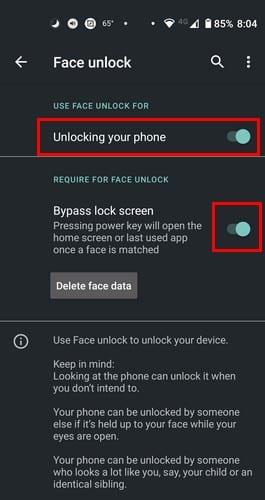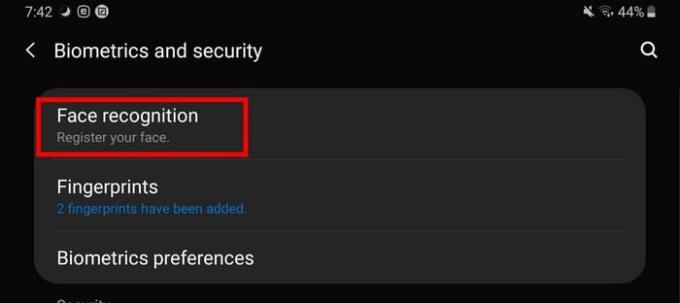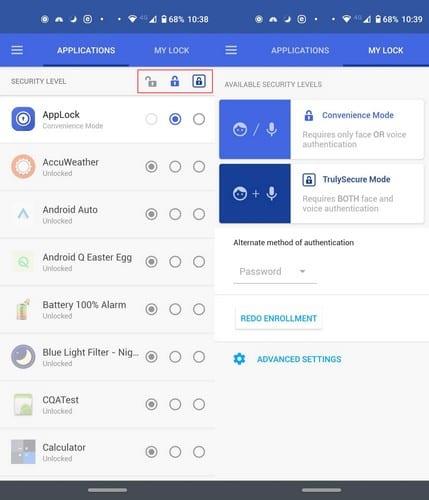Ai đó có thể đoán mật khẩu của bạn để truy cập vào thiết bị của bạn, nhưng nhờ nhận dạng khuôn mặt, chỉ bạn mới có thể mở khóa thiết bị của mình. Bạn cũng đảm bảo rằng bạn là người duy nhất có thể mở khóa thiết bị của mình.
Chỉ mất vài phút để thêm khuôn mặt của bạn để dễ dàng truy cập. Sau đó, bạn sẽ dễ dàng truy cập vào thiết bị của mình ngay cả khi bạn đang cầm trên tay.
Cách thiết lập Mở khóa bằng khuôn mặt trong Android Pie
Tùy thuộc vào thiết bị, bạn có thể xem các bước sau. Tuy nhiên, để thiết lập nhận dạng khuôn mặt, hãy truy cập:
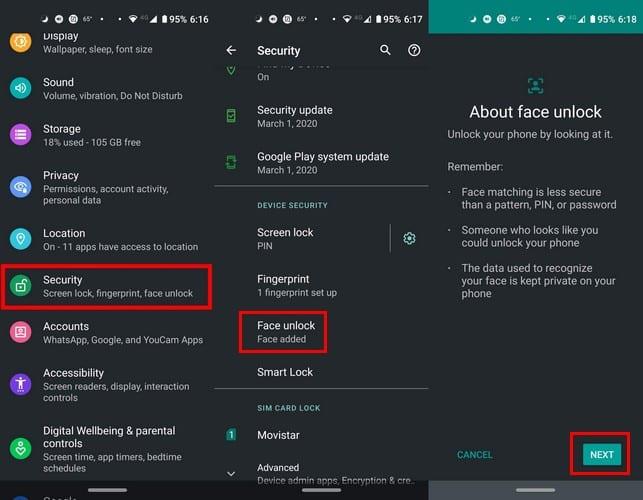
Cài đặt
Bảo vệ
Mở khóa bằng khuôn mặt
Nhập PIN
Làm theo hướng dẫn trên màn hình
Nếu bạn muốn hoàn tác việc này, hãy làm theo các bước tương tự. Bạn sẽ thấy các tùy chọn tắt tính năng nhận dạng khuôn mặt để mở khóa điện thoại và xóa dữ liệu khuôn mặt. Nếu bạn không muốn xóa dữ liệu khuôn mặt của mình, có một tùy chọn để tạm thời tắt nó đi.
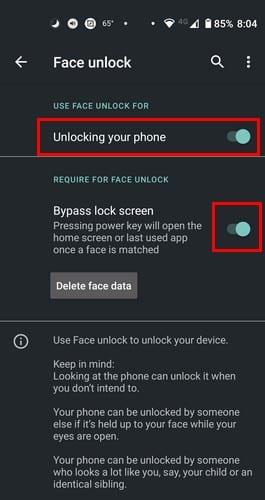
Nếu bạn không thể tìm thấy tùy chọn với các bước đã đề cập trước đó, hãy thử:
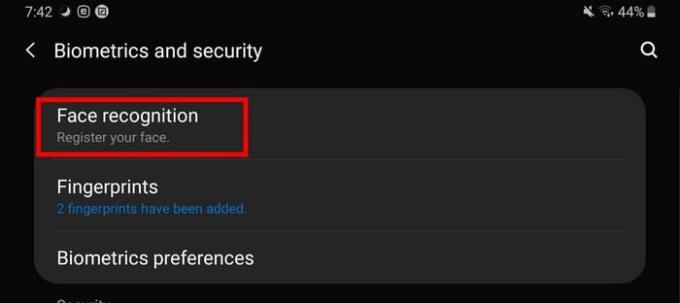
Cài đặt
Sinh trắc học & Bảo mật
Nhận dạng khuôn mặt
Xác nhận hình mở khóa hoặc mật khẩu của bạn
Đăng ký khuôn mặt
Để xóa dữ liệu khuôn mặt , hãy làm theo các bước tương tự chính xác này và chọn tùy chọn xóa dữ liệu khuôn mặt.
Cách thêm tính năng nhận dạng khuôn mặt vào bất kỳ ứng dụng Android nào
Nếu bạn muốn bảo vệ một số ứng dụng khỏi những kẻ xâm nhập, có một ứng dụng gọi là AppLock Face / Voice Recognition . Sau khi đọc các điều khoản và điều kiện của nó, bạn sẽ cần chọn cụm từ mở khóa của mình. Bạn có thể chọn từ một số ứng dụng cung cấp hoặc bạn có thể tạo của riêng bạn.
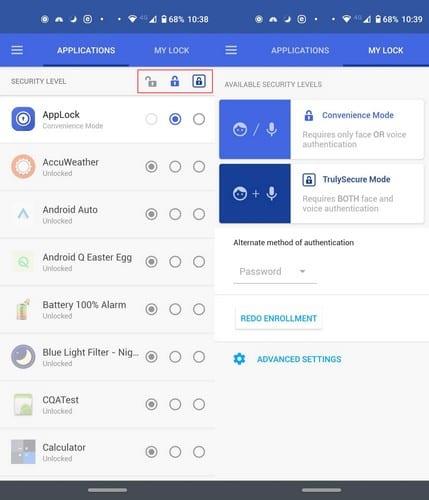
Bạn sẽ được yêu cầu tạo mật khẩu hoặc hình mở khóa và sau khi hoàn tất quá trình thiết lập, đã đến lúc chọn ứng dụng nào sẽ bị khóa. Có ba tùy chọn để lựa chọn: Không bảo mật, Chế độ Tiện lợi và Chế độ TrulySecure.
Với Chế độ tiện lợi, ứng dụng chỉ yêu cầu xác thực bằng khuôn mặt hoặc giọng nói. Với Chế độ TrulySecure, bạn sẽ có thêm mức độ bảo mật vì ứng dụng sẽ quét khuôn mặt của bạn và bạn sẽ phải nói cụm từ bạn đã chọn khi thiết lập ứng dụng lần đầu.
Tùy chọn thứ hai mất nhiều thời gian hơn, nhưng đó là một cách tuyệt vời để giữ các tệp của bạn an toàn trước những kẻ xâm nhập.
Sự kết luận
Mở khóa bằng khuôn mặt là một tính năng tiện dụng vì nó cho phép bạn truy cập thiết bị của mình nhanh hơn. Tuy nhiên, có những người khác có thể cảm thấy khó chịu với khuôn mặt của họ bị quét, bạn nghĩ sao? Bạn cảm thấy thoải mái như thế nào khi sử dụng công nghệ này? Chia sẻ suy nghĩ của bạn trong phần bình luận bên dưới.